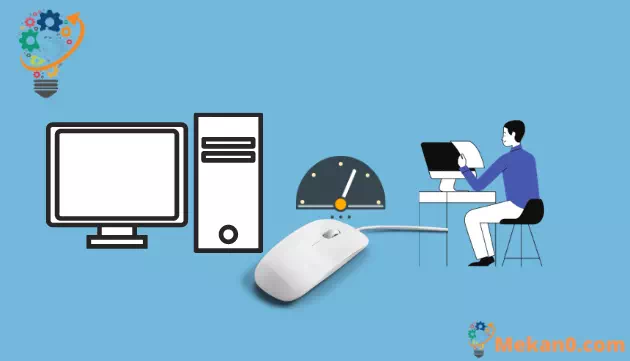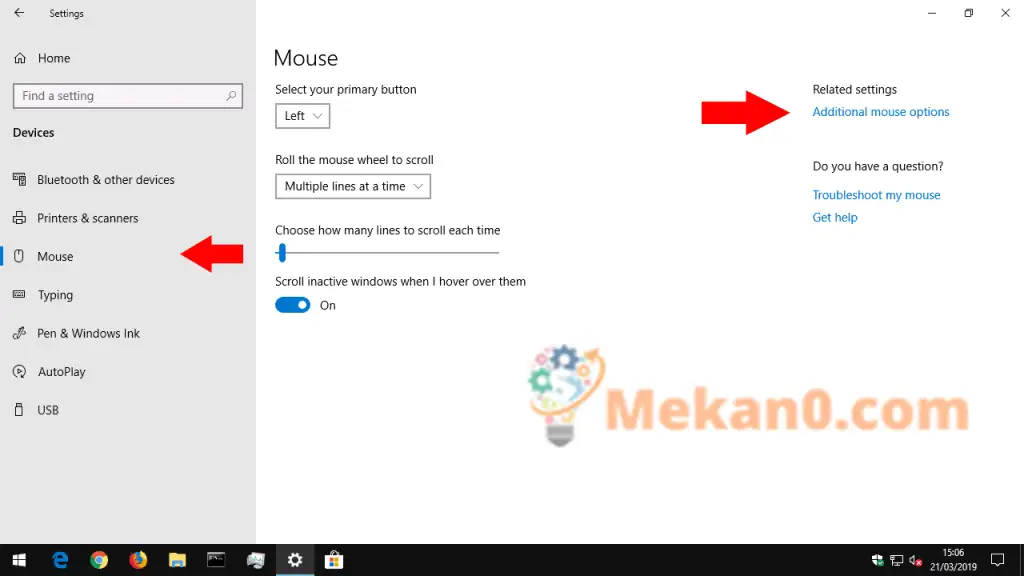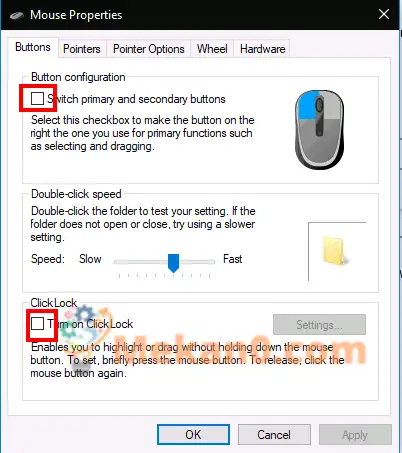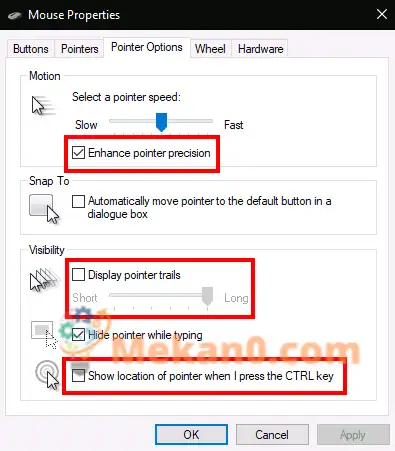Yadda ake samun damar saitunan linzamin kwamfuta a cikin Windows 10
Don canza saitunan linzamin kwamfuta a cikin Windows 10:
- Kaddamar da Saituna app ( gajeriyar hanyar allo Win + I).
- Danna kan "Na'urori" category.
- Danna shafin linzamin kwamfuta a cikin menu na hagu na sashin Saituna.
- Kuna iya keɓance ayyukan linzamin kwamfuta na gama gari anan, ko danna hanyar haɗin Zaɓuɓɓukan Ƙarin Mouse
- Zaɓuɓɓuka” don ƙarin saitunan ci gaba.
Windows 10 yana ba ku ɗimbin zaɓuɓɓukan gyare-gyare don linzamin kwamfutanku, don haka kuna da sassauƙa kan yadda mai nunin ku ke aiki. A cikin wannan jagorar, za mu jagorance ku ta cikin saitunan da ke akwai da tasirin su akan mai nuna alama.
Kafin mu fara, yana da kyau a lura cewa saitunan linzamin kwamfuta a ciki Windows 10 har yanzu ana rarraba su a cikin Sarrafa Sarrafa da app ɗin Saituna. Shafin linzamin kwamfuta na Saituna a halin yanzu yana da asali sosai kuma yana ƙunshe da zaɓi ɗaya kawai wanda ba za ku samu ba a cikin Ma'aikatar Kulawa.
Maɓallin linzamin kwamfuta na farko da gungurawa
Za mu fara zuwa Settings, don haka bude app (keyboard shortcut Win + I), danna kan nau'in na'ura sannan ka je shafin Mouse daga menu.
Shafin yana ba ku damar tsara aikin dabaran gungurawa da canza maɓallin linzamin kwamfuta wanda ke aiki azaman maɓallin farko. Za a iya sanya ƙafar linzamin kwamfuta ta gungura ta cikin layi ko gabaɗayan allo (kamar idan kun danna maballin Page Up / Page Down), kuma kuna iya tsara adadin layin ko allo don gungurawa lokaci ɗaya.
Juyawa na ƙarshe akan shafin, "Hover mara aiki windows lokacin da ake shawagi" shine kawai saitin linzamin kwamfuta wanda babu shi a cikin Sarrafa Panel. Wannan fasalin sabon abu ne don Windows 10. Kamar yadda bayanin ya nuna, yana ba ku damar gungura abubuwan da ke cikin kowane taga akan tebur ta shawagi akan sa da amfani da dabaran linzamin kwamfuta. Ba kwa buƙatar canza mayar da hankali ga taga da farko, ko da yake, saboda yana ɗaukar ƙararrakin da ya wuce tare da sigogin Windows na baya. Wataƙila kuna son ci gaba da kunna shi mafi yawan lokaci.
Sauran saitunan linzamin kwamfuta a cikin Windows suna ɓoye a cikin Control Panel. Kuna iya samun dama gare shi ta amfani da hanyar haɗin Zaɓuɓɓukan Mouse a dama na shafin Saitunan Mouse. Wannan zai haifar da fitowar Properties na Mouse wanda bai canza da yawa ba fiye da tsararraki na Windows.
Shafin farko akan wannan allon yana ba da zaɓuɓɓuka uku. Na farko an kwafi shi daga aikace-aikacen Saituna kuma yana ba ku damar tsara maɓallin linzamin kwamfuta na farko. Zaɓin na biyu yana ba ku damar canzawa lokacin da aka yi rikodin danna sau biyu - idan kun ga cewa Windows ba ta gano lokacin da kuka danna sau biyu ba, ko yin matches masu kyau na ƙarya, zaku iya amfani da madaidaicin wuri da wurin gwaji don daidaita tsawon tsawon sau biyu na ƙarshe. danna daukan.
danna kulle
Zaɓin na ƙarshe akan shafin yana sarrafa fasalin damar da aka yi amfani da shi kaɗan mai suna ClickLock. Lokacin da aka kunna, ba kwa buƙatar ka riƙe maɓallin linzamin kwamfuta lokacin dannawa da ja. Madadin haka, kuna riƙe maɓallin na ɗan lokaci kaɗan, wanda zai fara zaɓin. Sannan zaku iya sakin maɓallin, matsar da linzamin kwamfuta don kammala zaɓinku, sannan kuma danna maɓallin don tabbatar da aikin. An yi shi ne musamman ga mutanen da zai yi wahala su riƙe maɓallin linzamin kwamfuta na dogon lokaci.
Shafi na biyu a cikin akwatin maganganu na Mouse Properties yana ba ku damar canza yadda ake nuna alamar. Kuna iya zaɓar da zaɓi daga jigogin da aka sanya akan na'urarku, ko ayyana naku hotunan don amfani da su a cikin jihohin nuni daban-daban.
Gudun nuni da hankali
Shafin Zaɓuɓɓukan Nuni ya fi dacewa kai tsaye ga aikin linzamin kwamfuta. Rukunin farko na zaɓuɓɓuka yana da alaƙa da motsi na siginan kwamfuta. Kuna iya sarrafa saurin motsi na siginan kwamfuta, wanda ke ba ku damar ragewa ko haɓaka ingantaccen ji na linzamin kwamfuta.
Akwai kuma akwatin "Ingantattun madaidaicin ma'ana", wanda ke daidaita tasiri mai tasiri dangane da saurin motsin linzamin kwamfuta. Lokacin da kuka matsa a hankali don zaɓar ƙaramin maɓalli, Windows za ta daidaita hankali yayin da kuke motsawa don kiyaye motsin mai nuni daidai. Idan kuna da linzamin kwamfuta ko ƙwararru, ya kamata ku lura cewa saurin nuni da zaɓuɓɓukan ƙuduri na iya yin karo da saitunan azanci ta inch (DPI) da azanci da linzamin kwamfuta ke bayarwa.
Sashe na biyu na shafin Zaɓuɓɓukan Nuni yana sarrafa Snap To, fasalin samun dama wanda ke motsa siginan kwamfuta ta atomatik lokacin da sabbin fafutuka suka buɗe akan allonka. Mai siginan kwamfuta zai ɗauka ta atomatik zuwa maɓallin tsoho akan kowane bugu, don haka ba kwa buƙatar matsar da linzamin kwamfuta don danna Ok.
Nemo mai nuni
A ƙarshe, ɓangaren Ganuwa yana ba ku damar sarrafa lokacin da siginan kwamfuta ke ɓoye. Kuna iya kashe ɓoyewar siginan kwamfuta ta atomatik yayin bugawa ta amfani da akwatin rajistan "Boye siginan kwamfuta yayin bugawa".
Tare da zaɓin Hanyoyi na Nuni, yana yiwuwa a nuna hanyoyin siginan kwamfuta waɗanda ke bin linzamin kwamfuta a kan allo idan kuna fuskantar wahalar bin siginan ku. Ƙarshe na tweak mai amfani shine "Nuna wurin siginan kwamfuta lokacin da aka danna CTRL" - akwati mai bayanin kansa wanda zai iya dacewa a cikin yanayin "lalata" linzamin kwamfuta.
Shi ke nan don saitunan linzamin kwamfuta a cikin Windows. Ba mu rufe sauran shafukan kaddarorin linzamin kwamfuta; An kwafi dabaran akan shafin saitin da muka kwatanta yayin da kayan aikin ke lissafin bayanan fasaha game da linzamin kwamfuta. Yana yiwuwa za ku ga ƙarin shafuka a cikin kaddarorin Mouse dangane da takamaiman na'urarku - alal misali, yawancin direbobin taɓawa na kwamfutar tafi-da-gidanka suna ƙara ƙarin shafuka anan waɗanda ke ba ku damar tsara ayyukansu.